Que vous ayez une vidéo qui excède la longueur maximale exigée par Instagram ou TikTok ou que vous n'ayez pas réussi à envoyer un fichier vidéo parce que la vidéo est trop longue (grande), couper la longue vidéo en court peut vous aider!
La façon la plus courante de réduire la durée d'une vidéo est d’élaguer quelques secondes du début ou de la fin de votre vidéo pour en conserver la partie la plus drôle ou d'essayer de couper des parties du milieu de votre vidéo pour transformer une vidéo longue en une vidéo courte.
Mais il peut arriver que vous ayez besoin de raccourcir une vidéo sans la couper pour qu'elle reste dans le même matériau que les vidéos d'origine. Existe-t-il un moyen de raccourcir une vidéo sans la couper?
Bien sûr, OUI ! Ici, dans ce blog, nous allons partager une vidéo en ligne plus courte pour vous aider à raccourcir une vidéo sans couper et réduire le temps d'une vidéo avec plus de moyens faciles. Continuez à lire et découvrez-en plus!
Contenu:
Modèles modifiables pour vos inspirations de vidéos courtes
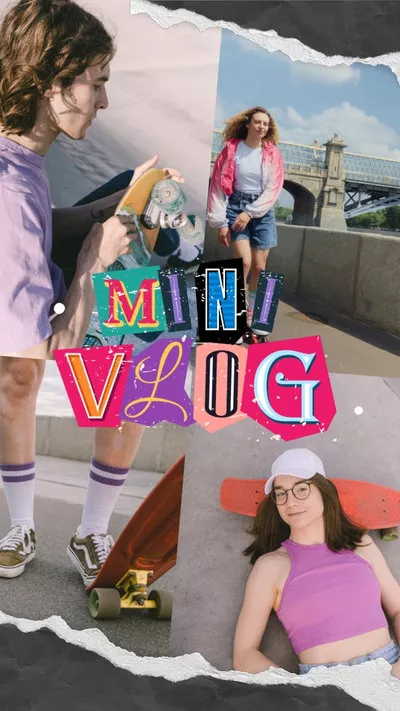


Créez des vidéos plus rapidement grâce aux modèles préfabriqués de FlexClip →
Commencez facilement à partir de zéro avec le créateur de vidéos en ligne de FlexClip →
À lire aussi: Comment allonger une vidéo pour Instagram et d'autres réseaux sociaux >
Partie 1: Présentation du raccourcisseur de vidéo en ligne pour réduire la durée de la vidéo - FlexClip
Pour vous aider à réduire la longueur de votre vidéo sans la couper, nous utiliserons un puissant raccourcisseur de vidéo en ligne, FlexClip, qui est un outil parfait aidant des tonnes d'utilisateurs à faire leur vidéo à la longueur parfaite en quelques clics.
Que vous souhaitiez réduire la durée d'une vidéo en la raccourcissant - couper le début ou la fin d'une vidéo, couper les parties du milieu de votre vidéo - ou même raccourcir une vidéo sans la couper, FlexClip répond à tous vos besoins!
D'ailleurs, la meilleure chose à propos de ce raccourcisseur de vidéo en ligne est qu'il vous aide à faire bien plus que de raccourcir une vidéo grâce à ses puissants outils d'édition supplémentaires, tels que la combinaison de vos enregistrements Zoom, l'édition de n'importe quelle vidéo d'enregistrement d'écran, l'ajout de facecam à la vidéo, la transcription de la vidéo en texte, et la réalisation d'autres éditions cool pour créer des vidéos d'aspect professionnel pour YouTube, Instagram stories, ou n'importe quel réseau social.
Créez des projets époustouflants avec le Créateur de Vidéo par IA FlexClip
Partie 2 Comment raccourcir une vidéo sans la couper à l'aide de FlexClip
Nous allons maintenant nous tourner vers FlexClip pour raccourcir votre vidéo et l'améliorer grâce à ses puissantes fonctions d'édition. Commencez dès maintenant!
FlexClip peut vous aider à réduire facilement la durée d'une vidéo sans la couper grâce à son puissant changeur de vitesse. Suivez les étapes simples ci-dessous pour apprendre à réduire la durée d'une vidéo et à la rendre plus courte sans la couper en accélérant votre vidéo.
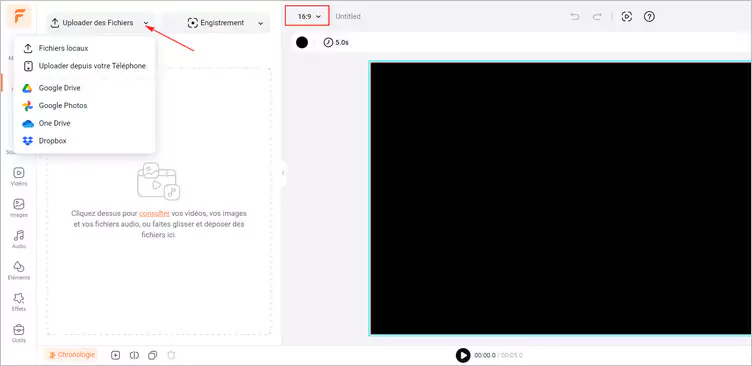
Raccourcir une vidéo sans la couper - Upload
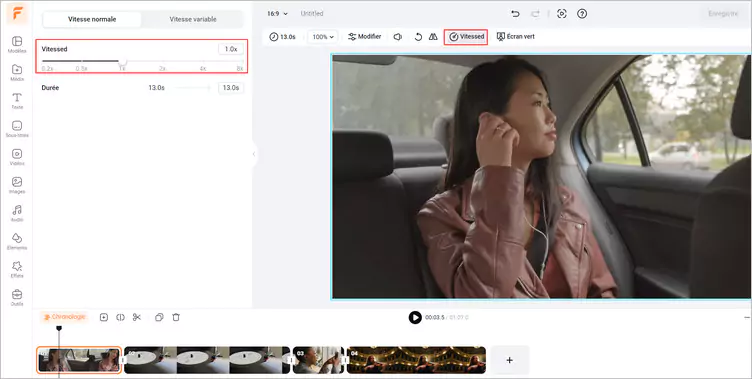
Raccourcir une vidéo sans la couper - Accélérer
Vous pouvez également essayer sa fonction de courbe de vitesse, qui vous permet de modifier progressivement la vitesse de votre clip vidéo et de réduire la durée de votre vidéo tout en lui donnant un rythme dramatique. Essayez les courbes prédéfinies comme Montage, Hero Time et Jump Cut ou personnalisez une nouvelle courbe pour transformer une longue vidéo en une courte vidéo et la rendre impressionnante.
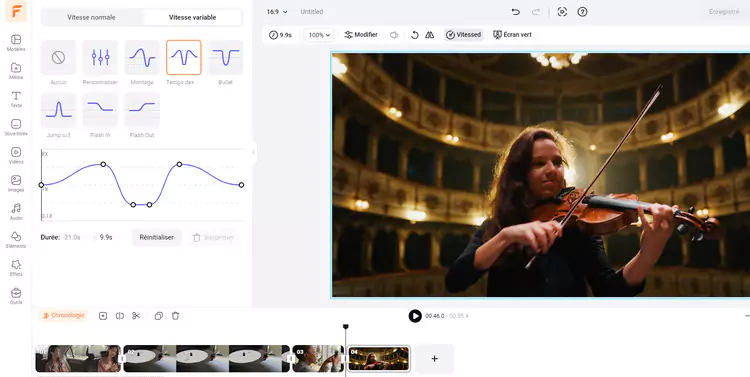
Réduire la durée d'une vidéo sans la couper à l'aide de la fonction Courbe de vitesse
Lorsque vous êtes dans l'éditeur vidéo FlexClip, vous pouvez non seulement raccourcir une vidéo, mais aussi utiliser les outils de FlexClip pour effectuer d'autres modifications sur votre vidéo:
- Redimensionnez une vidéo en mode paysage en mode portrait pour les YouTube Shorts, TikTok ou les bobines Instagram;
- Ajoutez et modifiez des animations de texte, générez automatiquement des sous-titres ou des légendes;
- Ajoutez des effets de transition, des filtres, une intro et une outro à la vidéo;
- Ajout d'un filigrane, des effets en overlay, d'une voix off et d'une narration en synthèse vocale;
Vous pouvez également réaliser une vidéo époustouflante grâce aux modèles vidéo pré-faits de FlexClip:


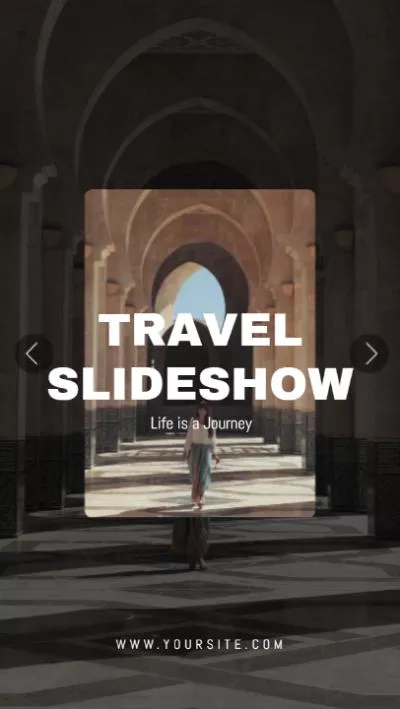

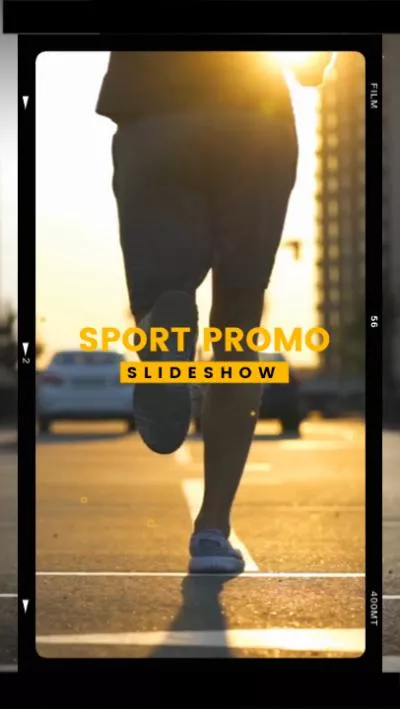
Partie 3 Plus de façons de raccourcir une vidéo en ligne avec FlexClip
Vous préférez raccourcir votre vidéo en l'élaguant ou en la coupant ? FlexClip vous permet également de réduire la durée de votre vidéo en quelques clics grâce à son outil de découpe facile. Poursuivez votre lecture pour apprendre comment faire.
Comment couper le début ou la fin pour raccourcir la vidéo
La façon la plus courante de raccourcir une longue vidéo est d'en couper le début ou la fin. L'outil de découpage de FlexClip vous permet de le faire très facilement.
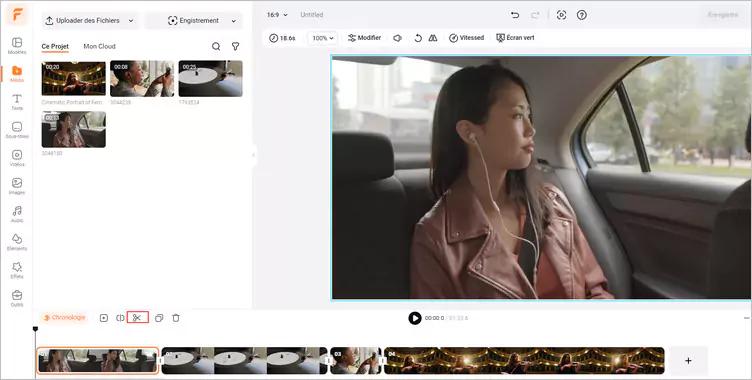
Raccourcir une vidéo - Couper
Comment diviser et couper les parties centrales pour raccourcir la vidéo
Vous pouvez également raccourcir votre vidéo grâce à la fonction de division de FlexClip. Cette fonction vous permet de supprimer la partie indésirable au milieu de la vidéo et de réduire facilement la durée totale.
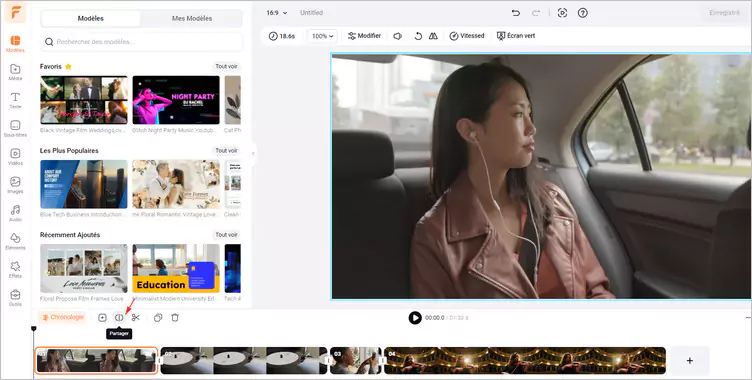
Raccourcir une vidéo - Séparer et couper des parties
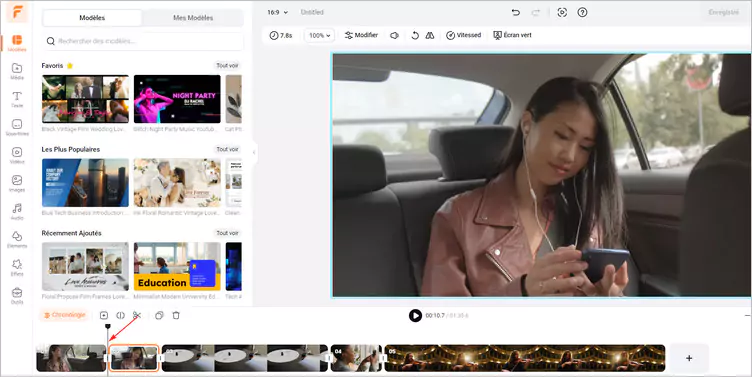
Raccourcir une vidéo - Séparer et couper des parties
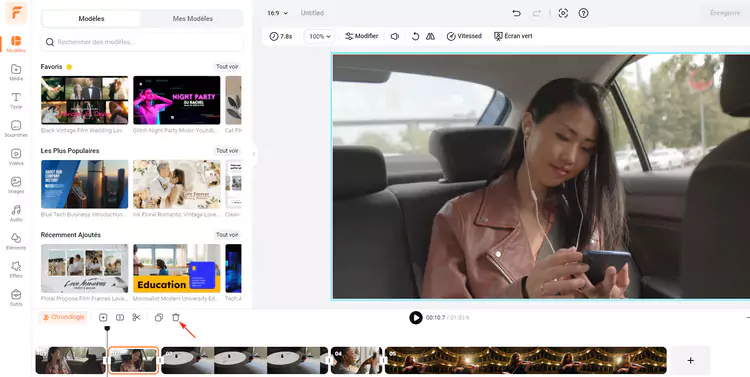
Raccourcir une vidéo - Supprimer
Mots de la fin
C'est tout pour savoir comment raccourcir une vidéo en ligne de trois manières différentes. Suivez les étapes de ce tutoriel pour savoir comment utiliser les outils de FlexClip pour raccourcir une vidéo sans la couper, raccourcir une vidéo en la coupant, ou raccourcir une vidéo en la divisant et en la coupant dès maintenant!


